Как изменить поисковую систему Кортаны по умолчанию
Windows / / August 05, 2021
Если вы хотите изменить настройки Кортаны по умолчанию поисковый движок, то вам очень повезло. Windows позволяет пользователям изменять поисковую систему Кортаны по умолчанию. Однако важно, чтобы у вас либо Гугл Хром, или Fire Fox установлен на вашем устройстве. Браузер, а не Internet Explorer и Край необходимы. Chrome и Firefox имеют Google в качестве поисковой системы по умолчанию, так что хлопот будет меньше. Если требования соблюдены, вы можете перейти к шагам, указанным ниже, чтобы изменить поисковую систему Кортаны по умолчанию.
Windows 10 - это самый популярный выбор ОС на вашем устройстве, почти большинство владельцев ПК используют Windows. Windows 10 поставляется с множеством функций, и персональный помощник не является исключением. Кортана это официальный личный помощник Microsoft. Это ИИ, разработанный Microsoft для Windows для обработки голосовых команд и выполнения определенных задач. Вы можете поискать что-нибудь в Интернете; вы можете открывать приложения для Windows, графические видео и многое другое. Более того, вы можете общаться с Кортаной. Однако это не такой прогресс, как Apple Siri и Google Assistant.
Если вы используете Cortana в Windows, то, вероятно, заметили, что Cortana использует Bing в качестве поисковой системы по умолчанию. Bing принадлежит Microsoft, поэтому он установлен в качестве поисковой системы по умолчанию для Cortana и Edge. Для сравнения, Bing очень похож на поисковую систему Google с некоторыми дополнительными преимуществами. Однако поисковая система Google имеет огромную базу данных, и то, как она просматривает веб-сайты и веб-страницы, впечатляет. Таким образом, на сегодняшний день это самая популярная и самая используемая поисковая система.

Как изменить поисковую систему Кортаны по умолчанию?
Шаг 1) Во-первых, откройте Windows Настройки нажав на Клавиша Windows + I и нажмите на Программывариант в настройках Windows.

Шаг 2) Затем выберите Приложение по умолчанию вкладка на левой панели окна.
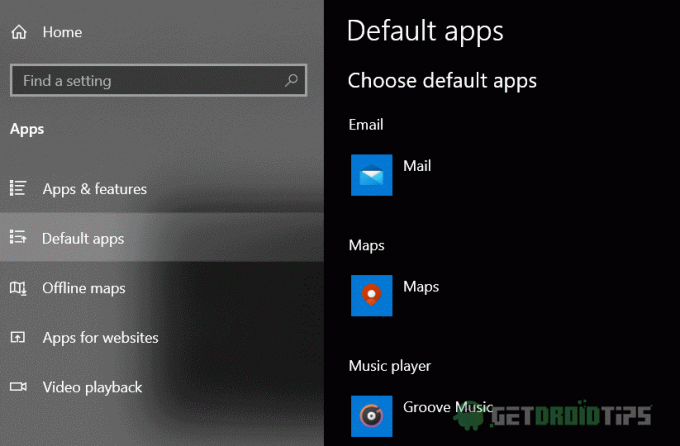
Шаг 3) Теперь на левой панели окна прокрутите вниз и найдите Веб-браузер щелкните под меткой и выберите веб-браузер, отличный от Edge и Internet Explorer, который использует Google в качестве поисковой системы по умолчанию и поддерживает множество расширений.

Шаг 4) Если вы используете браузер на основе Chrome, щелкните значок Хрометана ссылку на расширение и установите расширение. Нажмите на Аdd в хром затем нажмите на Добавить расширение кнопка.
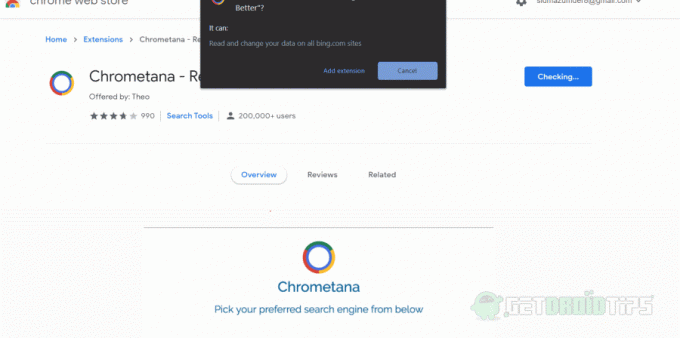
Шаг 5) После того, как вы установили расширение Chrometana, появится список всплывающих окон. Теперь выберите предпочитаемую поисковую систему, которую должна использовать Кортана. Теперь вы можете запускать Кортану и выполнять поиск в Интернете с помощью предпочитаемой поисковой системы для Кортаны.

Выбор редактора:
- ИСПРАВЛЕНИЕ: поиск в проводнике Windows 10 не работает
- После обновления Windows 10 звук не работает: как исправить?
- Как удалить Кортану из Windows 10
- 10 советов и приемов Cortana, которые вы должны знать
- Устранение неполадок, связанных с зависанием Windows 10 в случайном порядке - исправление
Рахул изучает информатику и проявляет огромный интерес к темам в области технологий и криптовалюты. Большую часть своего времени он пишет, слушает музыку или путешествует по незаметным местам. Он считает, что шоколад - это решение всех его проблем. Жизнь случается, и кофе помогает.



